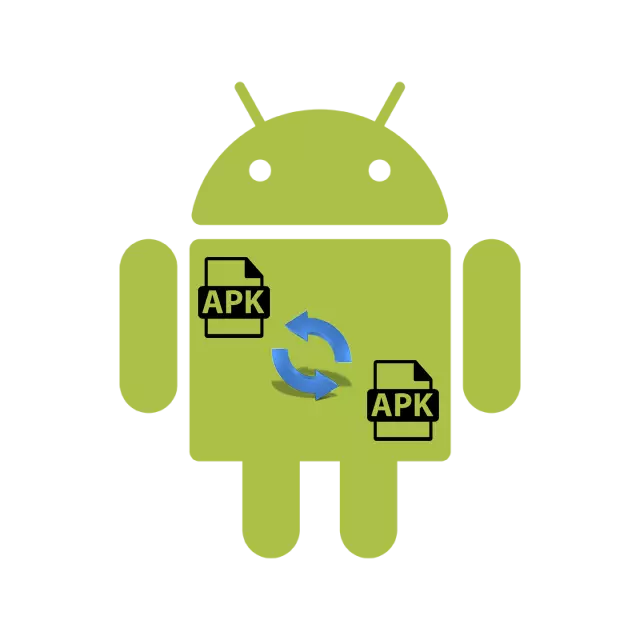
ගූගල් ප්ලේ වෙළඳපොලේ සිට අවශ්ය අයදුම්පත් ලබා ගත හැකි අවස්ථා තිබේ, තෙවන පාර්ශවීය ප්රභවයන්ගෙන් ඒවා බාගත කිරීම සැමවිටම ආරක්ෂිත නොවේ. එබැවින්, හොඳම විකල්පය එය ස්ථාපනය කර ඇති උපාංගයේ සිට මෙම apk වෙත මාරු කරනු ලැබේ. ඊළඟට, මෙම කාර්යය විසඳීම සඳහා පවතින විකල්ප අපි සලකා බලමු.
ඇන්ඩ්රොයිඩ් හි ඇන්ඩ්රොයිඩ් වෙතින් අයදුම්පත් මාරු කරන්න
ආරම්භ කිරීමට පෙර, පළමු ක්රම දෙක APK ගොනු පමණක් දරාගත හැකි බව මම සටහන් කරමි, උපාංගයේ අභ්යන්තර ෆෝල්ඩරයේ හැඹිලිය සුරැකෙන ක්රීඩා සමඟද ක්රියා නොකරනු ඇත. තුන්වන ක්රමය කලින් තීරණය කළ උපස්ථයක් භාවිතා කරමින් සියළුම දත්ත ඇතුළුව අයදුම්පත යථා තත්වයට පත් කිරීමට ඉඩ ලබා දේ.ක්රමය 1: ඊඑස් ගවේෂක
ජංගම ඊඑස් ගවේෂක යනු ස්මාර්ට් ජංගම දුරකතනයක් හෝ ටැබ්ලටයක් පිළිබඳ වඩාත් ජනප්රිය ගොනු කළමනාකරණ විසඳුම් වලින් එකකි. එයට ප්රයෝජනවත් අංග සහ මෙවලම් රාශියක් ඇති අතර මෘදුකාංග වෙනත් යන්ත්රයකට මාරු කිරීමටද ඔබට ඉඩ සලසයි, එය පහත පරිදි වේ:
- දුරකථන දෙකේම බ්ලූටූත් සක්රිය කරන්න.
- ඊඑස් සන්නායකය පවත්වාගෙන ගොස් "යෙදුම්" බොත්තම ක්ලික් කරන්න.
- අපේක්ෂිත නිරූපකය මත ඔබේ ඇඟිල්ල තට්ටු කර රඳවා ගන්න.
- එය චෙක් සලකුණකින් සලකුණු වූ පසු, පහළ පැනලයේ, "යවන්න" තෝරන්න.
- කවුළුව විවෘත වන "භාවිතා කරන්න" කවුළුව විවෘත වේ, මෙන්න "බ්ලූටූත්" වෙත තට්ටු කළ යුතුය.
- පවතින උපාංග සොයන්න. ලැයිස්තුවේ, දෙවන ස්මාර්ට් ජංගම දුරකථනය සොයාගෙන එය තෝරන්න.
- දෙවන උපාංගයේ, ගොනු කුවිතාන්සිය තහවුරු කරන්න, "පිළිගැනීම" සඳහා තට්ටු කිරීම.
- බාගත කිරීම අවසන් වූ පසු, ඔබට APK සුරකින ලද ෆෝල්ඩරයට යා හැකිය, ස්ථාපනය ආරම්භ කිරීම සඳහා ගොනුව මත ක්ලික් කරන්න.
- අයදුම්පත නොදන්නා ප්රභවයකින් මාරු කරන ලද බැවින් එය මුලින්ම එය පරිලෝකනය කරනු ඇත. අවසන් වූ පසු, ඔබට දිගටම ස්ථාපනය කළ හැකිය.
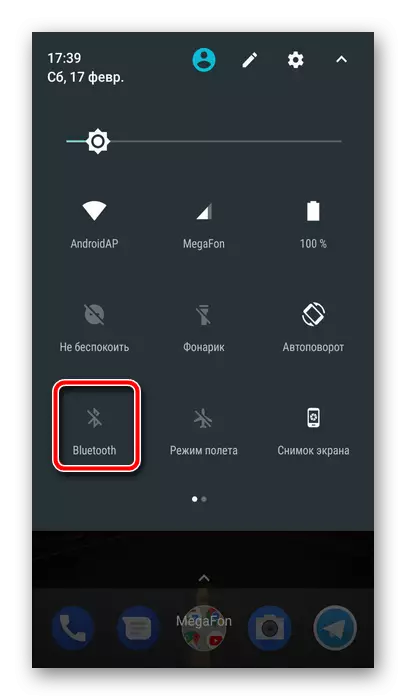

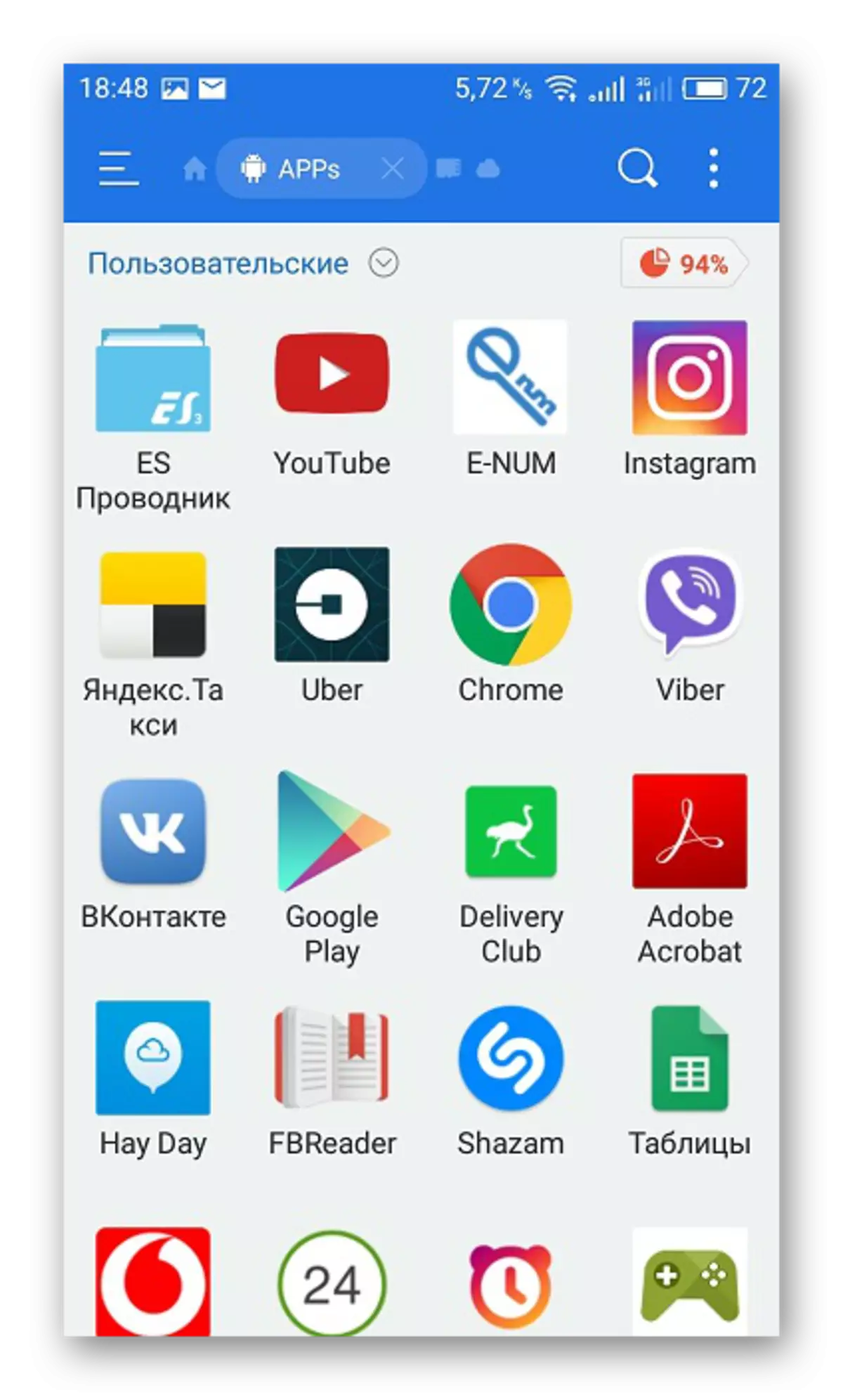
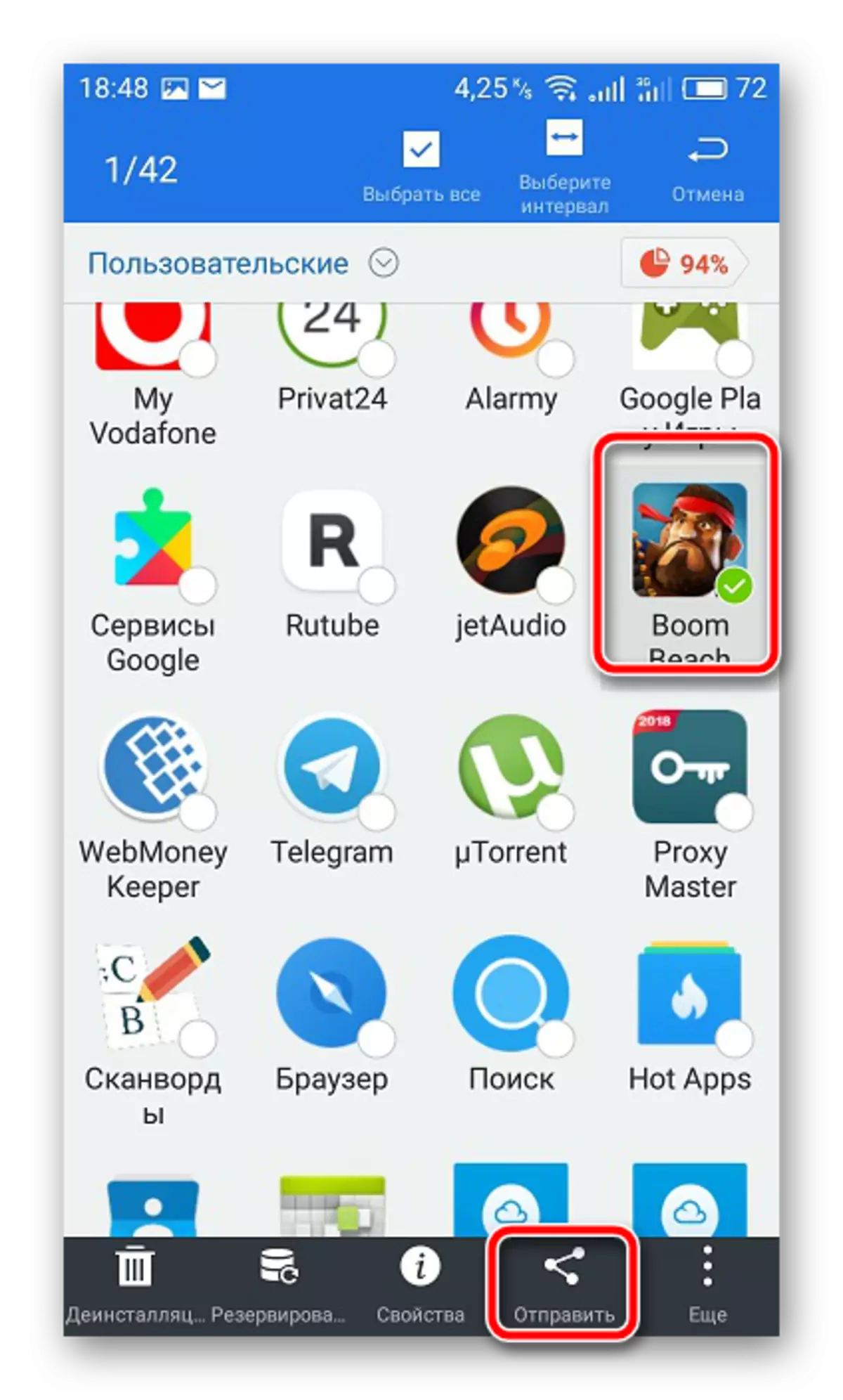
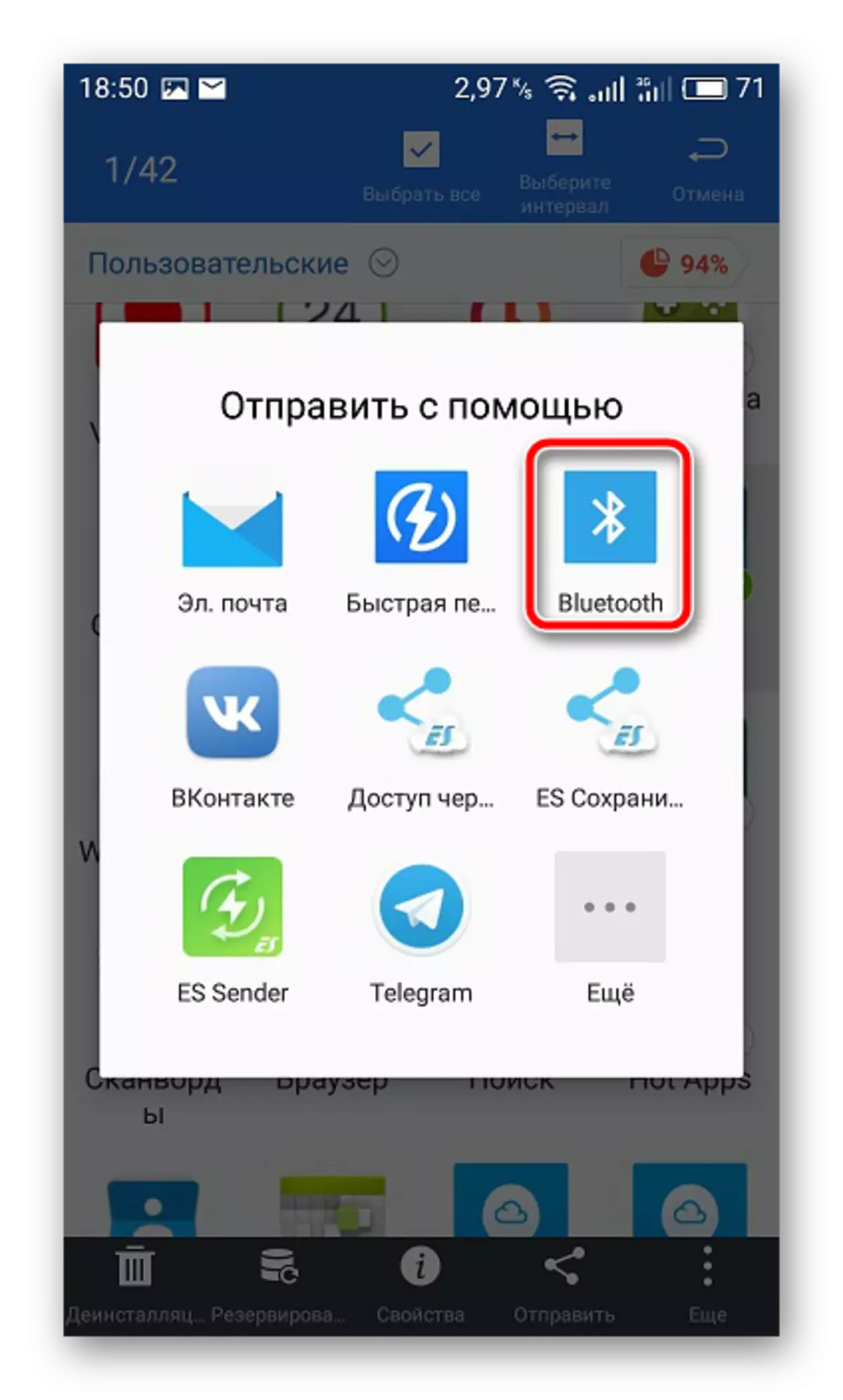



තව දුරටත් කියවන්න: ඇන්ඩ්රොයිඩ් හි APK ආකෘතියෙන් ගොනු විවෘත කිරීම
මෙම ස්ථාන මාරු ක්රියාවලිය සඳහා සම්පූර්ණ කර ඇත. ඔබට වහාම අයදුම්පත විවෘත කර එය සම්පූර්ණයෙන්ම භාවිතා කළ හැකිය.
ක්රමය 2: APK නිස්සාරකය
දෙවන ක්රමය ප්රායෝගිකව පළමුවැන්නාට වඩා වෙනස් නොවේ. මෘදුකාංග හුවමාරුව සමඟ ගැටළුව විසඳීම සඳහා අපි APK නිස්සාරණය තෝරා ගැනීමට තීරණය කළෙමු. ගොනු හුවමාරුව සහිත අපගේ අවශ්යතා සහ පරිපූර්ණව ඇති අපද්රව්ය සඳහා එය විශේෂයෙන් මුවහත් කර ඇත. ඊඑස් සන්නායකයා ඔබට නොගැලපේ නම් සහ මෙම විකල්පය තෝරා ගැනීමට ඔබ තීරණය කරන්නේ නම්, පහත සඳහන් දේ කරන්න:
Apk නිස්සාරකය බාගන්න
- Apk නිස්සාරක පිටුවට ගූගල් ප්ලේ වෙළඳපොළට ගොස් එය ස්ථාපනය කරන්න.
- බාගත කිරීම සහ ස්ථාපනය කිරීම සඳහා රැඳී සිටින්න. මෙම ක්රියාවලිය අතරතුර, අන්තර්ජාලය ක්රියා විරහිත නොකරන්න.
- සුදුසු බොත්තම ක්ලික් කිරීමෙන් apk නිස්සාරණය ධාවනය කරන්න.
- ලැයිස්තුවේ, අපේක්ෂිත වැඩසටහන සොයාගෙන එය "එවන්න" අයිතමය ගැන උනන්දුවක් දක්වන මෙනුව ප්රදර්ශනය කිරීමට එය තට්ටු කරන්න.
- යැවීම බ්ලූටූත් තාක්ෂණයෙන් ඉටු වේ.
- ලැයිස්තුවෙන්, ඔබේ දෙවන ස්මාර්ට් ජංගම දුරකථනය තෝරන්න සහ පිළිගැනීමේ apk තෝරන්න.
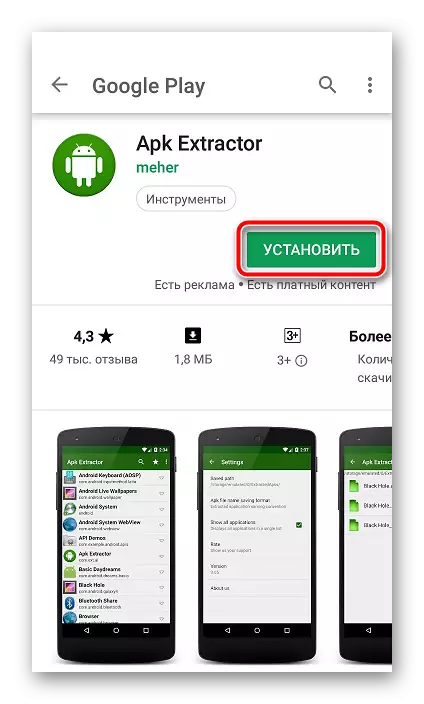
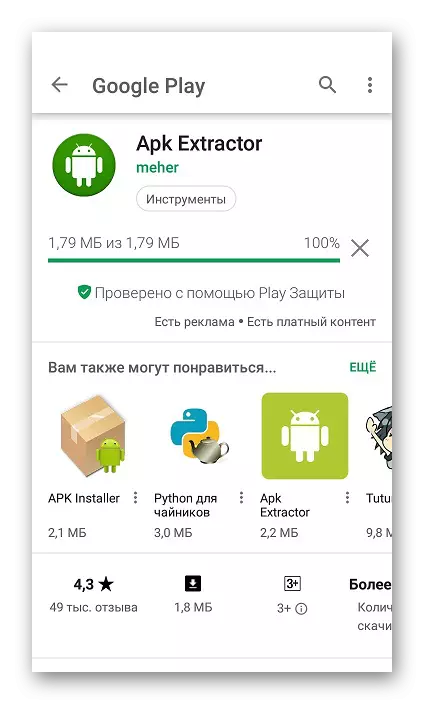
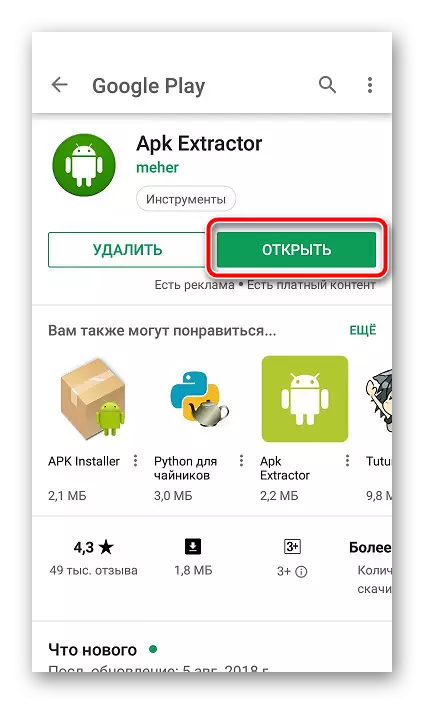


ඊළඟට, ස්ථාපනය පළමු ක්රමයේ අවසාන පියවරවල දැක්වෙන පරිදි ස්ථාපනය ස්ථාපනය කළ යුතුය.
සමහර ගෙවුම් හා ආරක්ෂිත යෙදුම් පිටපත් කිරීම හා සම්ප්රේෂණය කිරීම සඳහා නොතිබිය හැකි බැවින් දෝෂයක් සිදුවුවහොත්, ක්රියාවලිය නැවත නැවත කිරීම වඩා හොඳය, එය නැවත දිස්වන විට, වෙනත් මාරුවීම් විකල්ප භාවිතා කරන්න. ඊට අමතරව, ඒපීකේ ලිපිගොනු සමහර විට විශාල ප්රමාණයක් ඇති බැවින් පිටපත් කිරීම විශාල කාලයක් ගත වේ.
ක්රමය 3: ගූගල් ගිණුම් සමමුහුර්තකරණය
ඔබ දන්නා පරිදි, ක්රීඩා වෙළඳපොලේ යෙදුම් බාගත කිරීම ඔබගේ ගූගල් ගිණුම ලියාපදිංචි කිරීමෙන් පසුව පමණි.
මෙයද බලන්න:
ක්රීඩා සලකුණෙහි ලියාපදිංචි වන්නේ කෙසේද?
ක්රීඩා වෙළඳපොලේ ගිණුමක් එක් කරන්නේ කෙසේද?
ඇන්ඩ්රොයිඩ් උපාංගයේ, ගිණුම සමමුහුර්ත කළ හැකිය, වලාකුළෙහි දත්ත සුරකින්න සහ උපස්ථ කරන්න. මෙම සියලු පරාමිතීන් ස්වයංක්රීයව සකසා ඇත, නමුත් සමහර විට ඒවා අක්රියයි, එබැවින් ඒවා අතින් ඇතුළත් කළ යුතුය. ඊට පසු, ඔබට සෑම විටම නව උපාංගයක් මත පැරණි යෙදුමක් ස්ථාපනය කළ හැකිය, එය ආරම්භ කරන්න, ගිණුම සමඟ සමමුහුර්ත කර දත්ත ප්රතිස්ථාපනය කරන්න.
තව දුරටත් කියවන්න: ඇන්ඩ්රොයිඩ් හි ගූගල් ගිණුම් සමමුහුර්තකරණය සක්රීය කරන්න
අද ඔබ ඇන්ඩ්රොයිඩ් ස්මාර්ට්ෆෝන් හෝ ටැබ්ලට් අතර යෙදුම් මාරු කළ හැකි ක්රම තුන ගැන හුරුපුරුදුය. ඔබට අවශ්ය වන්නේ ක්රියා කිහිපයක් පමණි, පසුව එය සාර්ථකව දත්ත හෝ ප්රතිසාධනය පිටපත් කිරීම සාර්ථකව සිදු වේ. කර්තව්යය සමඟ, අද්දැකීම් අඩු පරිශීලකයෙකුට පවා දරාගත හැකිය, උපදෙස් අනුගමනය කරන්න, උපදෙස් අනුගමනය කරන්න.
මෙයද බලන්න:
SD කාඩ් පතේ අයදුම්පත් ගෙනයන්න
එක් ඇන්ඩ්රොයිඩ් සිට තවත් ස්ථානයකට දත්ත මාරු කිරීම
